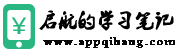现在许多资讯都改成使用QR code来简化读取方式,让我们不需要再手动输入网址就可以用QR code 读取信息,但是用iPhone手机要如何读取外部或者是自己手机里的QR code 呢?其实用iPhone 自带的相机和代码扫描器就可以简单办到了!
iPhone 如何扫描外部QR code?
我们有时候会碰到要读取外部QR code 的情形,比如店家提供的QR code 或是朋友屏幕画面显示的QR code 等等,如何使用iPhone 读取呢?这边简单介绍两个iPhone 自带的功能:
使用相机功能扫描
打开iPhone 的相机功能,将相机对准QR code ,会出现黄色的通知,点下去就可以读取啰!是不是很简单呢?

使用代码扫描器扫描
除了相机功能之外,iPhone 还有自带代码扫描器。简单做几个设置,以后就可以使用快捷键轻松扫描QR code 啰!
1.开启代码扫描器
首先先到设置里的控制中心,找到「更多控制项目」里的「代码扫描器」,点下「代码扫描器」左边的加号,就设置完成了!
你可以在「已包含控制项目」中的清单看看是否包含了代码扫描器,如果有就代表确定设置完成了。

2. 从控制中心打开代码扫描器来扫描
接下来,往后只要你需要扫描外部QR code 时,从iPhone 屏幕右上方边缘向下滑动,开启控制中心,就可以看到代码扫描器的图示,点下去就可以轻松扫描了!

3. 如果光线不足的时候呢?
进入代码扫描器的页面,下方的手电筒图示可以让你自行打光,让你在光线不足的时候也可以方便扫描来使用。

同场加映:如何扫描自己手机里的QR code ?
有时候会碰到朋友传QR code 给你或是你用手机开启网页显示QR code,所以碰到QR code 在手机却不知道如何读取资讯的情形,其实iPhone也可以扫描自己手机画面上的QR code,以下介绍扫描自己手机QR code 的操作方法。用iPhone自带的功能就可以办到啰!(但手机须更新至iOS 15)
利用iPhone 相簿里的功能轻松打开
首先,将QR code 存到你的iPhone手机相簿里,接着在相簿App 中打开存好的QR code ,你会在照片右下角看到一个小小的灰色图示,先点一下图示让他变成蓝色的。接着你再轻点图示一下就会看到一个选单,请选择「在Safari 中打开」,如此便可以打开QR code 的连接了!

值得注意的是此功能为iOS 15 新增的功能,但如果你的手机还未更新至iOS 15 怎么办呢?不用担心,以下就分享另一个可以读取手机内QR code图片的方法:
使用微信 app 读取手机内QR code
首先一样先把QR code 存到你的手机相簿里,接着打开微信 app 选到聊天分页。在上方搜索的地方,点选右边的扫描QR code 的图示。进入读取画面后,请点右下角的小框框来开启你的相簿:

接着选择你要读取的QR code 图片,就会在屏幕上方看到连接啰!把连接点下去就可以开启网页了,是不是很简单呢?

总结
以上介绍了用iPhone 读取QR code 的方式。手机外面的图片可以使用iPhone 相机功能,或代码扫描器来读取,手机内的图片,可以先存到iPhone 相簿后,再使用照片App 或微信 App 简单读取。大家都学起来了吗?今天的分享就到这边,谢谢!